我们在使用电脑的时候,偶尔需要制作u盘启动系统对电脑进行修复或者重装系统,那么u盘启动软件怎么用呢?主要是通过好用的u盘启动软件的进行制作,在日常中小编使用的是小白一键重装系统软件来操作,可小白一键重装系统u盘启动软件怎么用呢?今天我们一起来看看小白一键重装系统u盘启动软件使用方法 。
小白一键重装系统u盘启动软件怎么用?具体的u盘制作方法如下:
准备工具
一台可以上网的电脑
8G或以上的空u盘一个
操作流程
1、首先,打开百度搜索“小白系统官网”到官网内下载小白一键重装系统软件,并将u盘插入电脑 。
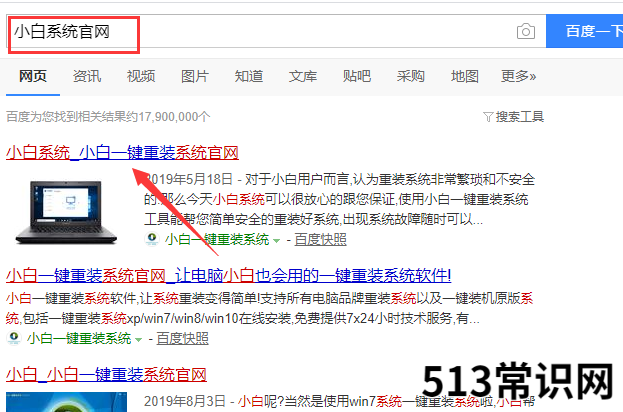
文章插图
2、关闭杀毒软件,打开小白一键重装系统,小白会先对电脑环境进行检查 。
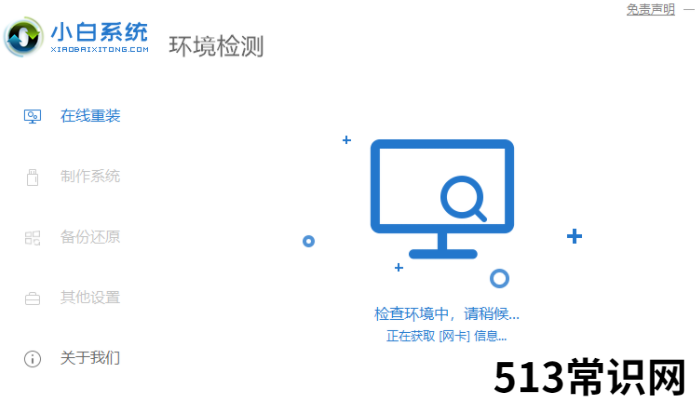
文章插图
3、然后将界面切换到“制作系统”,等待小白系统识别到u盘后点击“开始制作”下一步 。
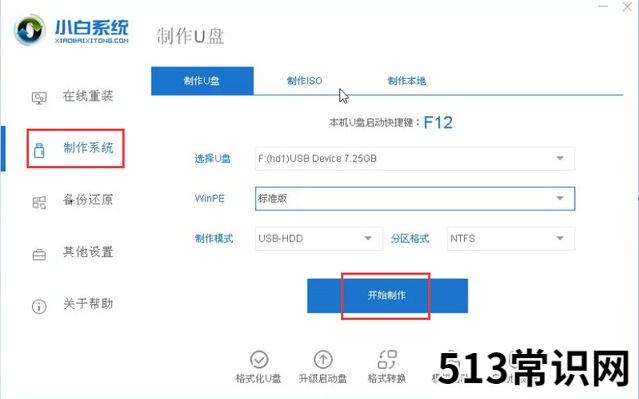
文章插图
4、勾选一个自己需要安装的系统,点击右下角的“开始制作” 。
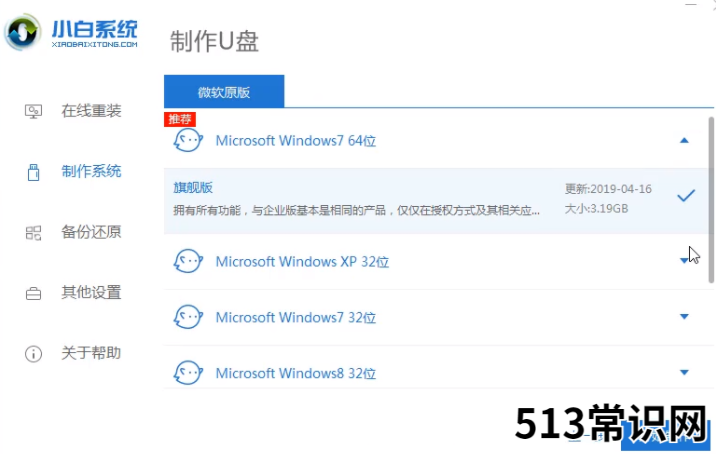
文章插图
5、以上操作完成后,小白系统开始执行下载系统镜像并制作启动盘 。
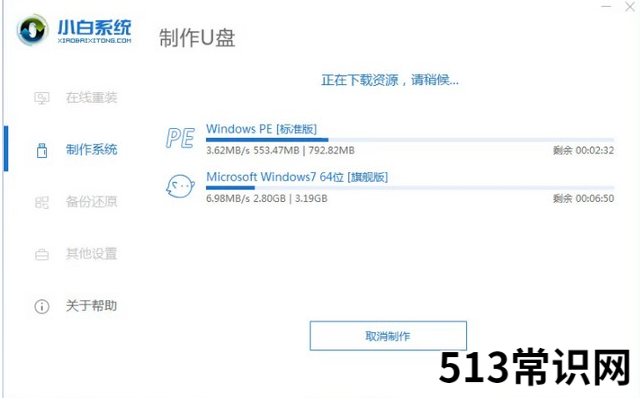
文章插图
6、等待小白系统出现提示“启动u盘制作成功”后,就可以将u盘拔出来了 。
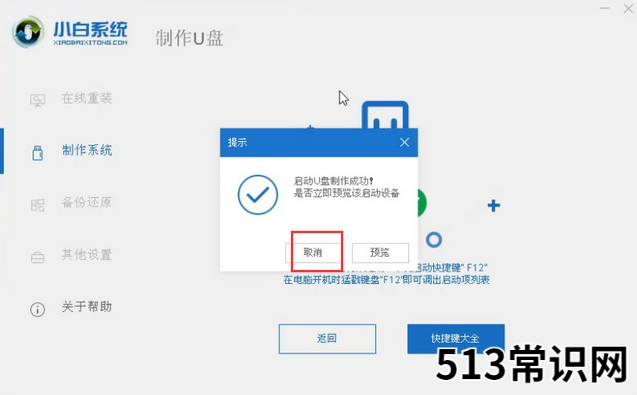
文章插图
以上就是小编带来的小白一键重装系统u盘启动软件怎么用的全部内容,希望可以提供帮助 。
以上关于本文的内容,仅作参考!温馨提示:如遇健康、疾病相关的问题,请您及时就医或请专业人士给予相关指导!
「四川龙网」www.sichuanlong.com小编还为您精选了以下内容,希望对您有所帮助:- 电脑系统重装教程分享给大家
- 重装系统后没声音解决方法
- 图文演示宏碁一键重装系统教程
- 教你苹果笔记本重装系统教程
- 电脑一键重装xp系统步骤详解
- 系统重装软件哪些比较好的
- 黑云一键重装系统的使用教程图解
- 教同学们笔记本如何重装系统
- 吴亦凡说小白是心里名上热搜了?是怎么回事?
- 小白一键u盘重装系统步骤
